Sut i greu templed Gantt yn Excel?
Fel rheol, rydyn ni'n gwneud amserlenni prosiect gyda siart Gantt, fel y gall darllenwyr wybod pryd mae prosiect yn cychwyn ac yn gorffen ar gip. Yn yr erthygl hon, byddaf yn dangos i chi sut i greu siart Gantt yn ôl nodwedd Fformatio Amodol yn Excel, ac arbed siart Gantt fel templed Excel.
Creu tabl Gantt a'i gadw fel templed Excel arferol
Cadwch y tabl Gantt (dewis) fel templed bach
 Creu Siart Gantt gyda fformatio amodol, ac yna ei arbed fel templed Excel
Creu Siart Gantt gyda fformatio amodol, ac yna ei arbed fel templed Excel
Bydd y camau canlynol yn eich arwain trwy greu siart Gantt trwy fformatio amodol, a'i gadw fel templed yn Microsoft Excel.
Cam 1: Paratowch dabl mewn llyfr gwaith gwag, a nodwch eich data yn y tabl hwn fel y dangosir y sgrinlun canlynol:
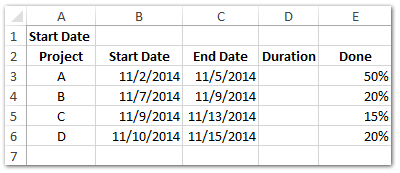
Cam 2: Yng Nghell B1 nodwch ddyddiad cychwyn, fel 11/1/2014. A rhowch eich data i mewn i gelloedd cyfatebol fesul un.
Cam 3: Cyfrifwch ddiwrnodau Hyd. Yng Nghell D3 nodwch = C3-B3 + 1, a llusgwch y Llenwch Trin i lawr i gymhwyso'r fformiwla hon i'r ystod rydych chi ei eisiau.
Cam 4: Ychwanegu dyddiadau i'r tabl hwn.
(1) Yng Nghell F2 nodwch = B1, a gwasgwch y Rhowch allwedd;
(2) Yng Nghell G2 nodwch = F2 + 1, a llusgwch y Llenwch Trin i'r dde i gymhwyso'r fformiwla hon i'r ystod rydych chi ei eisiau. Yn Ein hachos ni, rydyn ni'n defnyddio'r fformiwla hon yn Ystod G2: AI2.
(3) Dewiswch gelloedd dyddiad Ystod F2: AI2, cliciwch yr Angor yn y Nifer grŵp ar y Hafan tab, ac yn y blwch deialog Celloedd Fformat cliciwch Custom in Categori blwch, yna nodwch D i mewn i'r math blwch, a chliciwch ar y OK botwm. Gweler y llun sgrin isod:

Yn hawdd dangos dyddiadau fel enwau dydd, mis neu ddiwrnod yn unig yn Excel ac i'r gwrthwyneb
Cuddio (heb ddangos) blwyddyn, mis, neu ddiwrnod o ystod o gelloedd dyddiad gan Kutools ar gyfer Excel's Gwneud Cais Fformatio Dyddiad cyfleustodau. Gall y cyfleustodau ddangos cyfres o ddyddiadau fel enwau mis yn unig, neu ddiwrnod o wythnosau yn hawdd. Ac mae'r cyfleustodau hwn hefyd yn darparu dwsinau o arddulliau fformatio dyddiad i ddefnyddwyr Excel newid dyddiadau.
Kutools ar gyfer Excel yn cynnwys mwy na 300 o offer Excel defnyddiol. Am ddim i geisio heb unrhyw gyfyngiad mewn 30 diwrnod. Darllenwch fwy Am ddim Lawrlwythwch Nawr
Cam 4: Yng Nghell F3 nodwch = OS (A (F $ 2> = $ B3, F $ 2 <= $ C3), ""), a llusgwch y Llenwi Trin i'r Ystod F3: AI6.
Nawr fe welwch fod y colofnau dyddiad wedi'u llenwi gan Anwir a gwag. Gweler y llun sgrin isod:

Cam 5: Dewiswch yr Ystod F3: AI6, a chliciwch ar y Hafan > Fformatio Amodol > Rheol Newydd.

Cam 6: Yn y blwch deialog Rheol Fformatio Newydd sydd i ddod,
(1) Cliciwch i ddewis y Defnyddiwch fformiwla i bennu pa gelloedd i'w fformatio yn y Dewiswch Math o Reol blwch;
(2) Yn y Gwerthoedd Fformat lle mae'r fformiwla hon yn wir blwch, nodwch = F3 = "";
(3) Cliciwch y fformat botwm.

Cam 7: Yn y blwch deialog Celloedd Fformat, ewch i'r Llenwch tab, a nodi lliw cefndir, ac yna cliciwch y ddau OK botymau i gau'r blwch deialog Celloedd Fformat a'r blwch deialog Rheol Fformatio Newydd.

Cam 8: Daliwch i ddewis yr Ystod F3: AI6, a chuddio ffontiau yn yr ystod trwy glicio Hafan > Lliw y Ffont > Gwyn neu unrhyw liw yr un fath â'ch lliw cefndir.

Nawr fe welwch y Siart Gantt wedi'i gwneud trwy fformatio amodol fel y dangosir y llun sgrin canlynol:

Cam 9: Cliciwch y Ffeil > Save > cyfrifiadur > Pori yn Excel 2013, neu cliciwch ar y Ffeil /Botwm swyddfa > Save yn Excel 2007 a 2010.
Cam 10: Yn y blwch deialog Save As sydd i ddod, rhowch enw ar gyfer y llyfr gwaith hwn yn y enw ffeil blwch, a chliciwch ar y Cadw fel math blwch a dewis Templed Excel (* .xltx) o'r gwymplen, o'r diwedd cliciwch y Save botwm.
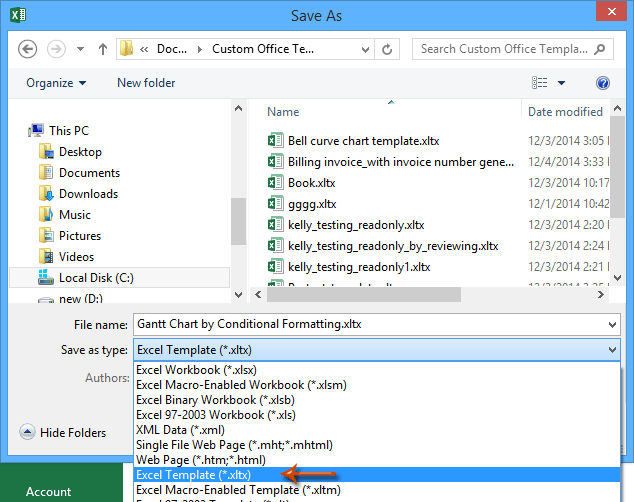
Fel arfer mae Microsoft Excel yn arbed y llyfr gwaith cyfan fel templed personol. Ond, weithiau efallai y bydd angen i chi ailddefnyddio detholiad penodol yn aml. O'i gymharu i arbed y llyfr gwaith cyfan fel templed, mae Kutools ar gyfer Excel yn darparu datrysiad ciwt o Testun Auto cyfleustodau i achub yr ystod a ddewiswyd fel cofnod AutoText, a all aros yn fformatau a fformwlâu celloedd yn yr ystod. Ac yna byddwch chi'n ailddefnyddio'r ystod hon gyda dim ond un clic.
 Erthyglau cysylltiedig:
Erthyglau cysylltiedig:
Sut i wneud templed darllen yn unig yn Excel?
Sut i amddiffyn / cloi templed Excel sy'n cael ei drosysgrifo gyda chyfrinair?
Sut i ddod o hyd i dempledi Excel a'u newid yn ddiofyn?
Sut i olygu / newid templed personol yn Excel?
Sut i newid templed y llyfr gwaith / taflen ddiofyn yn Excel?Offer Cynhyrchiant Swyddfa Gorau
Supercharge Eich Sgiliau Excel gyda Kutools ar gyfer Excel, a Phrofiad Effeithlonrwydd Fel Erioed Erioed. Kutools ar gyfer Excel Yn Cynnig Dros 300 o Nodweddion Uwch i Hybu Cynhyrchiant ac Arbed Amser. Cliciwch Yma i Gael Y Nodwedd Sydd Ei Angen Y Mwyaf...

Mae Office Tab yn dod â rhyngwyneb Tabbed i Office, ac yn Gwneud Eich Gwaith yn Haws o lawer
- Galluogi golygu a darllen tabbed yn Word, Excel, PowerPoint, Cyhoeddwr, Mynediad, Visio a Phrosiect.
- Agor a chreu dogfennau lluosog mewn tabiau newydd o'r un ffenestr, yn hytrach nag mewn ffenestri newydd.
- Yn cynyddu eich cynhyrchiant 50%, ac yn lleihau cannoedd o gliciau llygoden i chi bob dydd!



